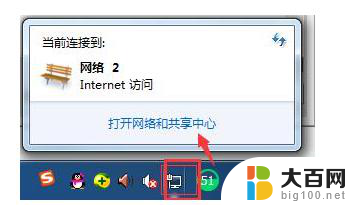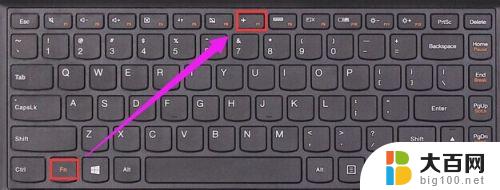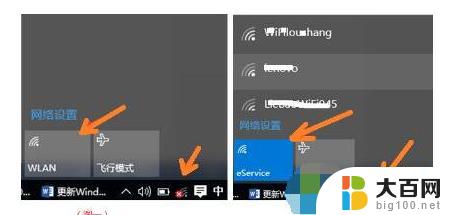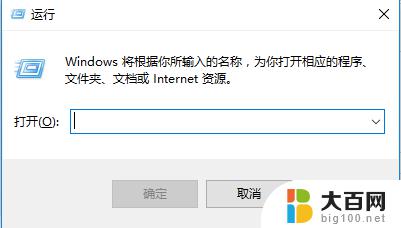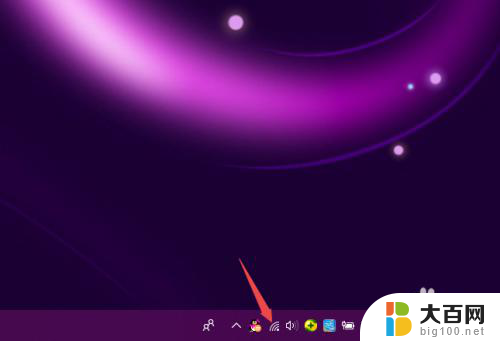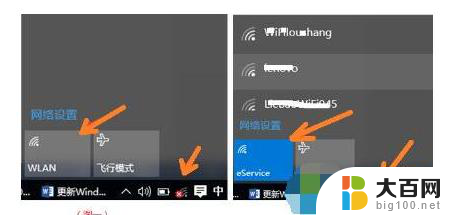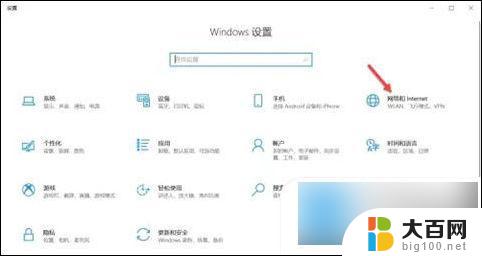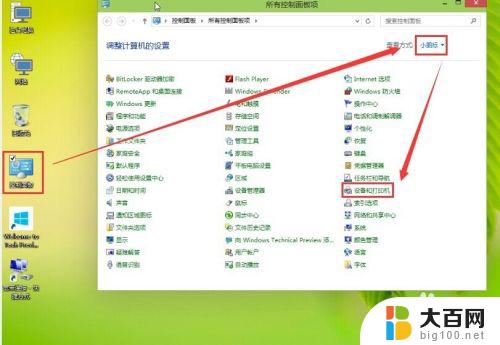win10无线网络怎么连接 win10如何连接wifi设置
更新时间:2023-11-05 16:01:13作者:yang
win10无线网络怎么连接,在现代社会中无线网络已成为我们日常生活中不可或缺的一部分,在使用Windows 10操作系统的电脑中,连接无线网络是非常重要的一项任务。无论是在家中、办公室还是公共场所,我们都需要通过连接WiFi来实现网络访问和数据传输。对于一些不太熟悉操作系统的人来说,Win10如何连接WiFi设置可能会成为一个难题。在本文中我们将详细介绍Win10无线网络连接的方法,帮助大家轻松解决WiFi连接问题。无论您是新手还是老手,相信本文都会对您有所帮助。
方法如下:
1.右键左下角的开始菜单,在弹出的菜单中选择设置
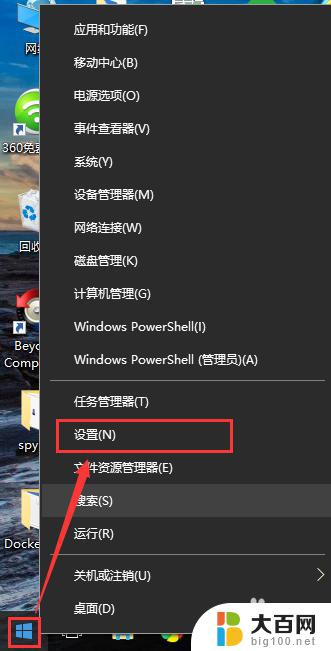
2.在弹出的设置窗口中,点击网络和Internet图标
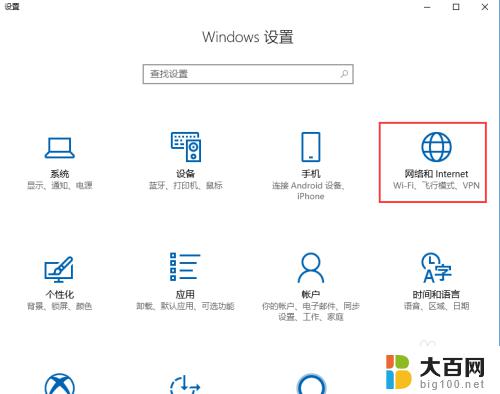
3.跳转网路状态页面
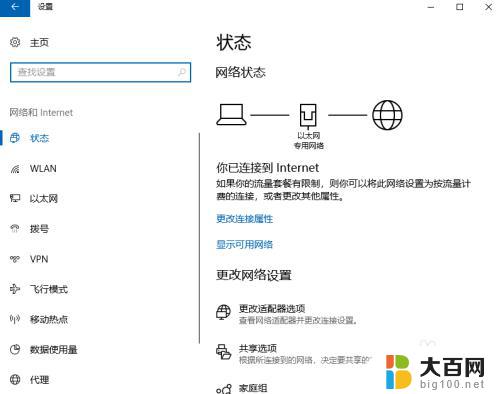
4.点击左侧的WLAN选项,右侧界面切换的WLAN配置页面
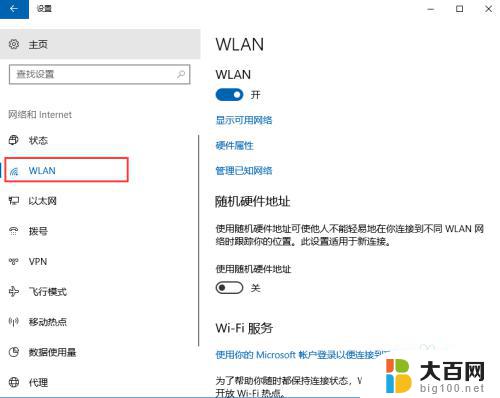
5.点击显示可用网络
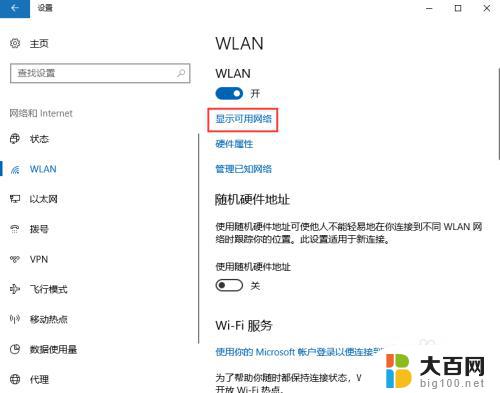
6.点击显示可用网络后,会弹出所有可以检测到的wifi信息
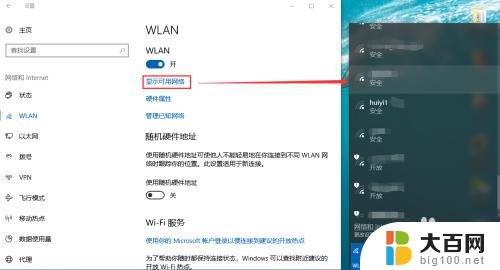
7.此处可以选择你要连接的wifi,输入正确的wifi密码。点击下一步,保存成功后即可访问网页
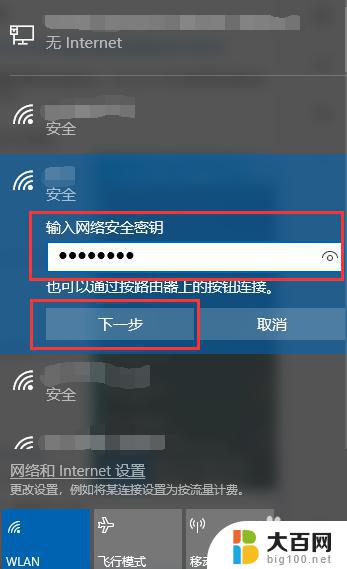
以上就是Win10无线网络连接方法的全部内容,需要的用户可以按照本文提供的步骤进行操作,希望这篇文章能对您有所帮助。